Microsoft Yapılacaklar İncelemesi: Neden Hemen Şimdi Geçiş Yapmalısınız?
Uzun yıllar boyunca Wunderlist , çevrimiçi olarak en popüler ve iyi bilinen yapılacaklar uygulamalarından biriydi. Christian Reber(Reber) tarafından 2011 yılında kuruldu ve Nisan(April) 2013'te Pro sürümü yayınlandı .
Haziran(June) 2015'te Microsoft , Microsoft'un basitçe (Microsoft)Microsoft To Do(Microsoft To Do) olarak bilinen kendi yapılacaklar uygulamasının doğrudan rakibi olan Wunderlist'i(Wunderlist) satın aldı .
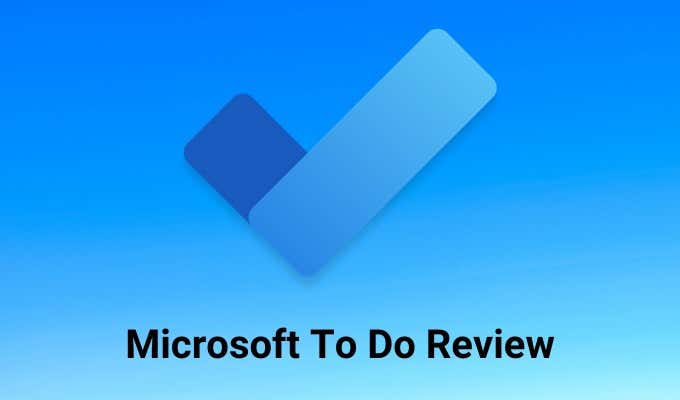
O zamanlar, Wunderlist'in(Wunderlist) etkileyici bir 13 milyon kullanıcı tabanı vardı. Bu yazar onlardan biriydi.
Eski Microsoft Yapılacaklar
Microsoft , Wunderlist'i(Wunderlist) ilk satın aldığında , Microsoft'un(Microsoft) teklifi (Yapılacaklar) karşılaştırıldığında fena halde söndü. Wunderlist Pro'da(Pro) sunulan daha gelişmiş özelliklerin çoğu, Microsoft To Do'da hiçbir yerde görünmüyordu.
O zamandan beri Microsoft , Wunderlist'i(Wunderlist) kapattıklarında tüm kullanıcılarının isteyerek geçiş yapacaklarını umarak, bu gelişmiş özellikleri Microsoft To Do'ya entegre etmek için kademeli olarak çalıştı .
Bugün Microsoft To Do, Wunderlist'in(Wunderlist) şimdiye kadarki her şeyi ve daha fazlasını sunuyor. Bu Microsoft Yapılacaklar incelemesinde, uygulamadaki tüm özellikler ve bunların nasıl kullanılacağı hakkında bilgi edineceksiniz.
Microsoft Yapılacaklar İncelemesi
Bir Microsoft To Do hesabını ilk açtığınızda, uygulama özel bir şey gibi görünmeyecek, ancak kullanmaya başladığınızda, baştan sona gizlenmiş özellikler olduğunu göreceksiniz.
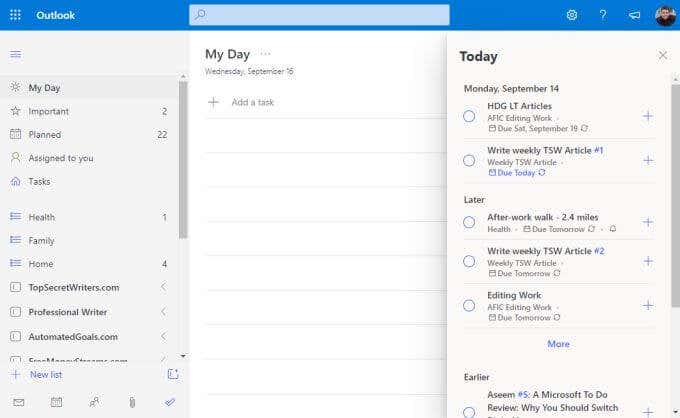
Her seferinde bir bölüm olmak üzere sol gezinme bölmesini keşfedelim.
- Günüm(My Day) : Listelerinizden bugün bitirmeniz gereken en önemli görevleri atadığınız yer.
- Önemli(Important) : Zamanı geldiğinde önemli öğeleri işaretleyin.
- Planlanan(Planned) : Tüm görevleriniz, bitiş tarihine göre sıralanır.
- Size atanmış(Assigned to you) : Diğer Microsoft Yapılacaklar kullanıcılarının e-posta adresinizi kullanarak size atadığı görevleri görün.
- Görevler : (Tasks)Microsoft Görevler uygulamasını(Microsoft Tasks app) kullanarak eklediğiniz tüm görevler .
- Listeler(Lists) : Sol gezinme panelinin tamamı, görevlerinizi düzenlemek için oluşturduğunuz tüm listeleri içerir.
Orta panel, sol gezinme bölmesinde herhangi bir görünümü seçtiğinizde görevlerin listeleneceği yerdir. Sağ taraf da bazı öğeler içerebilir. Örneğin, Günüm(My Day) görünümünde, tarihi geçmiş veya bir hatırlatıcı ayarlamış olduğunuz tüm görevleri tarihe göre düzenlenmiş olarak görmek için pencerenin sağ üst köşesindeki Bugün'ü(Today) seçebilirsiniz .
Planlanan Bölüm
Sol gezinme bölmesinde Planlanan'ı(Planned) seçtiğinizde , teslim tarihi bugün olan tüm görevlerin yanı sıra yaklaşan görevleri de görürsünüz. Microsoft To Do'da zamanınızın çoğunu geçireceğiniz yer burasıdır , bu nedenle önce keşfetmeye değer.

Görevleri kendi bireysel listelerinde düzenlerken (aşağıda ele alacağız), görev bitiş tarihleri ve hatırlatıcılar atayacaksınız. Son tarihi veya bugünü hatırlatan herhangi bir şey, buradaki Bugün(Today) bölümünün altında görünecektir .
Microsoft To Do'da kullanılan yaklaşımla ilgili ilginç olan şey, siparişin kesinlikle günden güne gitmemesidir. Aslında, bir şekilde İşlerin Yapılması(Getting Things Done) ( GTD ) "Şimdi, Sonraki(Next) , Daha Sonra" modelini takip ediyor.
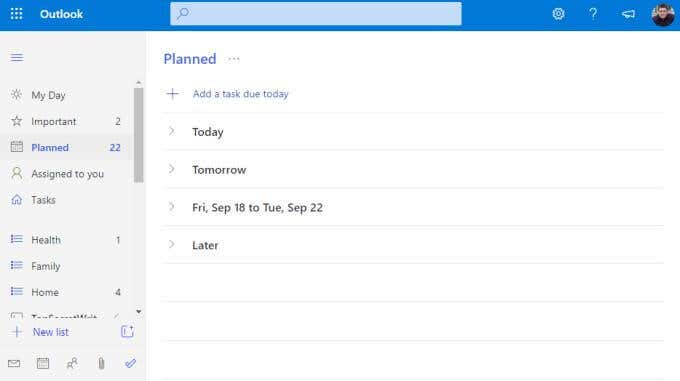
Bölümler özel olarak bu şekilde adlandırılmamıştır, ancak konseptin aynı olduğunu görebilirsiniz. Günlük işleriniz sırasında Bugün'e(Today) odaklanacaksınız . Her şeyi başarırsanız, Yarından(Tomorrow) başlayabilir veya diğer iki bölümdeki sonraki görevlerden herhangi birini seçebilirsiniz.
Benim Günüm Bölümü
Bu noktada, her zaman Planlanan(Planned) bölümünü kullanacağınızı ve yukarıdan aşağıya doğru çalışacağınızı düşünüyor olabilirsiniz.
Ama gerçek dünyada bu işe yaramaz. Özellikle de bir ay sonrasına kadar üzerinde biraz zaman ayırmanız gereken görevleriniz varsa. Bunlar , görevin sağ tarafındaki yıldızı seçerek Önemli(Important) olarak işaretlemiş olabileceğiniz türden görevlerdir .
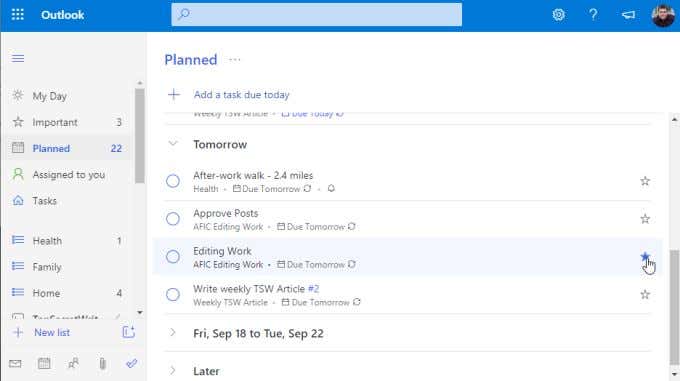
Mesele şu ki, sizin için işe yarayan bir programda, belki her sabah kahvenizi içerken veya her akşam işten eve gitmeye hazır olmadan önce, gerçekten üstesinden gelmek istediğiniz bir sonraki görev listesine bakar ve bunları listenize eklersiniz. Günüm(My Day) bölümü.
Bunu, görevi sağ tıklayıp Günüme Ekle(Add to My Day) öğesini seçerek yapabilirsiniz .

Ardından, çalışmaya hazır olduğunuzda Günüm'ü seçin ve(My Day) listeniz üzerinde çalışmaya başlayın.
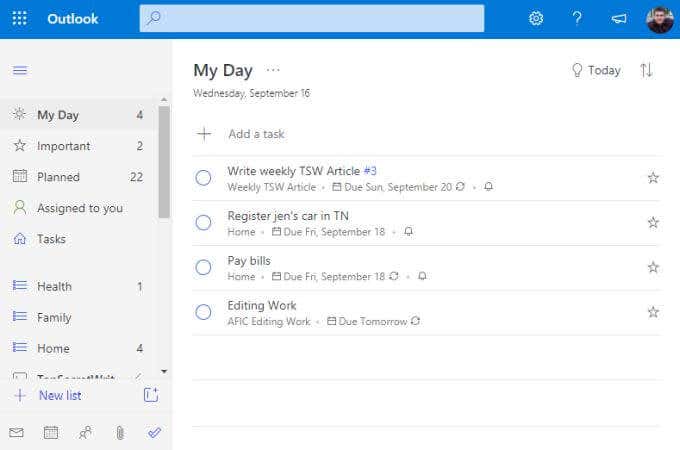
Başarmak istediğiniz en kritik öğeler üzerinde çalıştığınızdan emin olabilirsiniz.
Yeni Listeler ve Görevler Oluşturma
Microsoft ToDo'ya(Microsoft ToDo) eklenen tüm bu listeleri ve görevleri nasıl elde edersiniz ? Listeler, organize edilmiş görevler topluluğudur. Görevlerinizi projeye, şirkete, temaya veya bunları düzenlemek istediğiniz herhangi bir şekilde gruplandırmanın harika bir yoludur.
Yeni bir liste oluşturmak için sol gezinme panelinin en altına gidin ve + New list alanını seçin. Listenin adını yazın ve Enter tuşuna basın .

Bu liste, sol gezinme panelinde, solunda mavi bir liste simgesiyle görünecektir. Örneğin, Sağlık, Aile(Health, Family) ve Ev(Home) için aşağıda görüntülenen üç liste vardır .

Liste içinde yeni bir görev oluşturmak için + Add a task bağlantısını seçin ve yazmaya başlayın. İşiniz bittiğinde Enter'a(Enter) basın .
Görev ayrıntılarını düzenlemek için görevi seçin, sağda yeni bir panel açılacaktır.

Aşağıdaki ayrıntıların tümünü Microsoft(Microsoft) To Do'daki herhangi bir göreve ekleyebilirsiniz.
- (Add)Görevi tamamlamayla ilgili bireysel alt görevler (adımlar) ekleyin .
- Görevi Günüm(My Day) bölümüne ekleyin.
- Görev için bir hatırlatıcı oluşturun.
- Bir son tarih belirleyin.
- Görevi yinelenen bir programa koyun.
- Göreve bir kategori uygulayın.
- Bir dosya ekleyin.
- Bir not veya yorum ekleyin.
Ne zaman teslim ettiğinize veya hatırlatıcı ayarladığınıza bağlı olarak, Microsoft To Do, görevi gezinme bölmesinin üst kısmındaki uygun zamanlama klasörlerinden birine otomatik olarak atayacaktır.
Görev Grupları Oluşturma
Microsoft To Do'daki en güçlü özelliklerden biri , herhangi bir iyi yapılacaklar uygulamasının içermesi gereken bir özelliktir. Bu, görev listeleri için bir klasör veya gruptur.
Eski evleri satın almak, yenilemek ve yeniden satmak için yeni bir yan iş başlattığınız bir senaryo düşünün. Bu tür bir iş için gayrimenkul satın alımlarınız için bir görev listesine, tadilatlarınız için başka bir görev listesine vb. ihtiyacınız olacaktır.
Tüm bu listeleri bir arada gruplandırmak için önce bu görev listelerinden en az ikisini oluşturacaksınız.
Ardından, Yeni(New) liste alanının sağında bir kutu ve + işareti bulunan küçük simgeyi seçin . Bu, Grup oluştur(Create group) simgesidir.
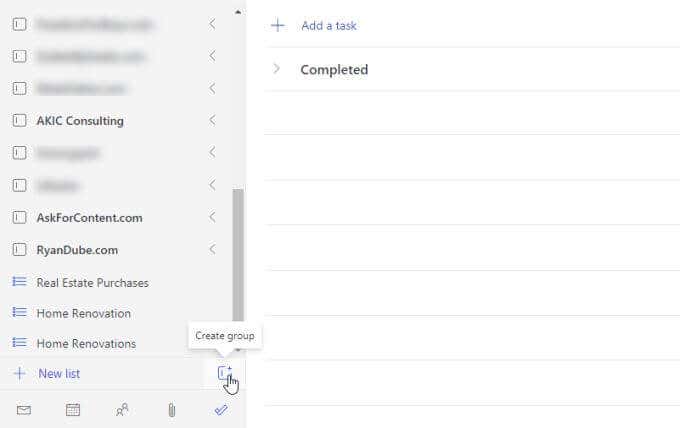
Grubun adını yazın ve Enter'a(Enter) basın . Ardından, oluşturduğunuz iki görev listesini tıklayıp görev listesi grubuna sürüklemeniz yeterlidir. Grubun içinde mavi noktalı bir kutunun belirdiğini gördüğünüzde onu yeterince uzağa sürüklediğinizi anlayacaksınız.
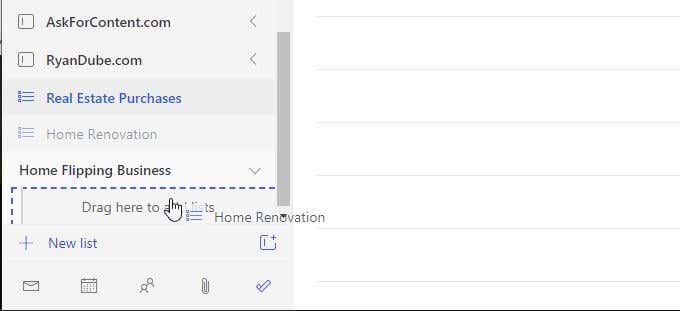
İşiniz bittiğinde, altında her iki görev listesinin de bulunduğu grubu göreceksiniz. Grup adının sağındaki oku seçerek bu grubu istediğiniz zaman daraltabilir veya açabilirsiniz.
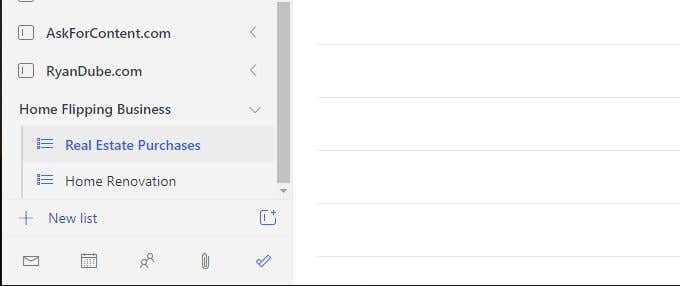
Şimdi, ne zaman yeni bir görev listesi ekleseniz, o gruba eklemek için mevcut gruplarınızdan herhangi birine sürüklemeniz yeterlidir.
Gruplar yalnızca tüm görev listelerinizi düzenlemenin harika bir yolu değil, aynı zamanda sol gezinme bölmenizi temiz tutmanın da mükemmel bir yoludur. Yüzlerce listeniz olsa bile, hepsini organize gruplara daraltabilirsiniz, böylece sol gezinme bölmeniz kontrolden çıkmaz.
Microsoft To Do Kullanmalı mısınız?
Bugün çevrimiçi olarak günlük görevlerinizi yönetmek için kullanabileceğiniz birçok uygulama var. Bazı insanlar popüler yapılacaklar listesi uygulamalarından(popular to-do list apps) herhangi birini tercih eder . Diğer insanlar, zamanlarını yönetmek için Trello(like Trello) veya Evernote gibi bir şey kullanarak geleneksel olmayan bir yaklaşım benimseyebilir .
Dürüst olmak gerekirse, size en uygun olanı bulmadan önce birkaç sistemi denemeniz yıllar alabilir.
Kullanılabilir hemen hemen her yapılacaklar uygulamasını test ettikten sonra, Microsoft(Microsoft) To Do'nun zamanınızı olabildiğince üretken ve verimli bir şekilde yönetmek için ihtiyaç duyacağınız her önemli özelliğe sahip olduğunu güvenle söyleyebiliriz .
Related posts
Microsoft Visio 13 Best Ücretsiz Alternatifler
Intego Antivirus Review: Güçlü Ama Özellik-Sınırlı
ToDoist Desktop App Windows için: A Full Review
Microsoft Teams vs Zoom: Hangi Better mi?
4 Best Android Office Suites Besides Google and Microsoft
Ne Twitch Turbo mı ve Is It Worth It?
Ne Discord Nitro ve buna değer Öyle mi?
6 Reasons AllTrails Pro Avid Hikers için buna değer
3 yürüyüş Apps için Find Trails, Log Hikes ve değil kaybolmam
4 En İyi Programlar bir Streaming Media Center içine PC'nizi açmak için
Best Reddit Apps Windows and Mac için
6 Best Reddit Alternatives ücretsiz kullanabilirsiniz
7 Best Android Reminder Apps
Opera GX Gaming Browser Review: Hype için mu It Up Live?
6 Best Online Paraphrasing Tools - Rewrite Text'a
6 En iyi Face Swap Apps Mobile Or PC için
IFTTT Fiyatlandırması: Pro Maliyetine değer mi?
MEGA Bulut Depolama İncelemesi: Ücretsiz Depolama ve Daha Fazlasını Alın
7 Best Apps daha iyi çalışmanıza yardımcı olmak için
Mobile, Laptop or PC için En İyi Ebook Reader Software
